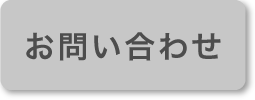データが無くても簡単表示! WMS(Web Map Service)データの活用とPLATEAUモデルの表示!!
2021年10月18日|Tips(活用のヒント) , お知らせ

みなさん、こんにちは。
10月に入り、朝晩の気温もグッと下がり、日中も過ごしやすい日が増えてきました。
台風など少し心配ですが、穏やかな天候が続き、秋の紅葉を楽しめると良いですね。
今日は、9月24日のアップデートによりご利用できるようになりました、WMSデータの活用についてご紹介します。
これまで4DLinkCloudでは、PLATEAUモデルの表示、ベースマップの拡充など、さまざまな改善に取り組んできました。
その中で、ご利用いただく皆様から、「WMS、WMTSはどうですか?」とのお声をいただいておりました。
今回はその声にお応えする形で、WMSの表示についてご紹介させていただきます。
加えて、9月24日のバージョンアップから無料提供になりました、PLATEAUモデルの表示、PLATEAUのWMSデータの活用事例についてもご紹介させていただきます。
【WMSデータの活用】
① WMS(Web Map Service)って何?
② どんなデータがあるの?
③ WMSを表示してみよう!
④ 無料プランでも利用できる!PLATEAUモデルの表示利用について
⑤ PLATEAUのWMSデータの表示方法の紹介
① WMS(Web Map Service)って何?
Web Map Service (以下、WMS)は、OGC(Open Geospatial Consortium)が策定した技術仕様の1つです。
HTTP上でGISサーバーとクライアント間での地図データをやりとりし、地図イメージを提供する規格(方法を定めたもの)になります。
これを活用すると、元データを直接アップロードして読み込む手間、タイル処理を待つ時間、座標系を指定する作業などを省くことができ、あっという間にそのデータを表示できます。
この方法では、URLのリンクに対してリクエストを出し、地図イメージを返してもらう形になります。
ですので、URLそのもののリンクが切れていると、地図は表示できません。
ご利用になる場合は、提供元の方でURLが更新・変更がされていないか、リンク切れがないかなど、あらかじめご確認ください。
OGC(Open Geospatial Consortium)について
オープン・ジオスペーシャル・コンソーシアムは、1994年に設立された国際的な非政府による標準化団体であり、GML(Geography Markup Language:地形などの地理情報を記述するために用いられる標準的なXMLの仕様)をはじめ、地理空間に関する情報の標準化などを推進している非営利団体です。この他、GoogleがGoogle Earthの地理情報記述に利用しているKMLをオープン標準技術として承認するなどの役割も担っています。
詳しく知りたい方は、英語になりますがこちらをご参照ください。https://www.ogc.org/
② どんなデータがあるの?
昨今では、様々なWMSデータが公開されています。
下記はその一例になります。
地質調査総合センター
(https://gbank.gsj.jp/owscontents/index_en.html)
国立研究開発法人 防災科学技術研究所 地すべり地形分布図WMSサービス
(https://www.j-shis.bosai.go.jp/wms-landslide#service_url)
GEBCO: General Bathymetric Chart of the Oceans
(https://www.gebco.net/data_and_products/gebco_web_services/web_map_service/)
この他にもたくさん公開されています。
海外のサイトでは本当に多種多様なデータが無料で公開されています。
近年では、海外だけでなく日本のサイトでも、有料のWMS、WMTSの提供を開始されたところもあります。
ご利用に合わせたWMSを取得し、4DLinkCloudに入れて、点群モデルや3Dメッシュモデルなどと重ね合わせてみてください。
③ WMSを表示してみよう!
それでは、このWMSのデータを4DLinkCloudで表示する方法をご紹介します。
Step 1: プロジェクトを開く
Step 2: データの追加から「外部データ(β版)」をクリック
Step 3: 「📎URLのインポート」をクリック
Step 4: サイトからコピーしたWMSのURLを「このプロセッサのURL」の右横のスペースに貼り付け
Step 5: 「インポート」をクリック
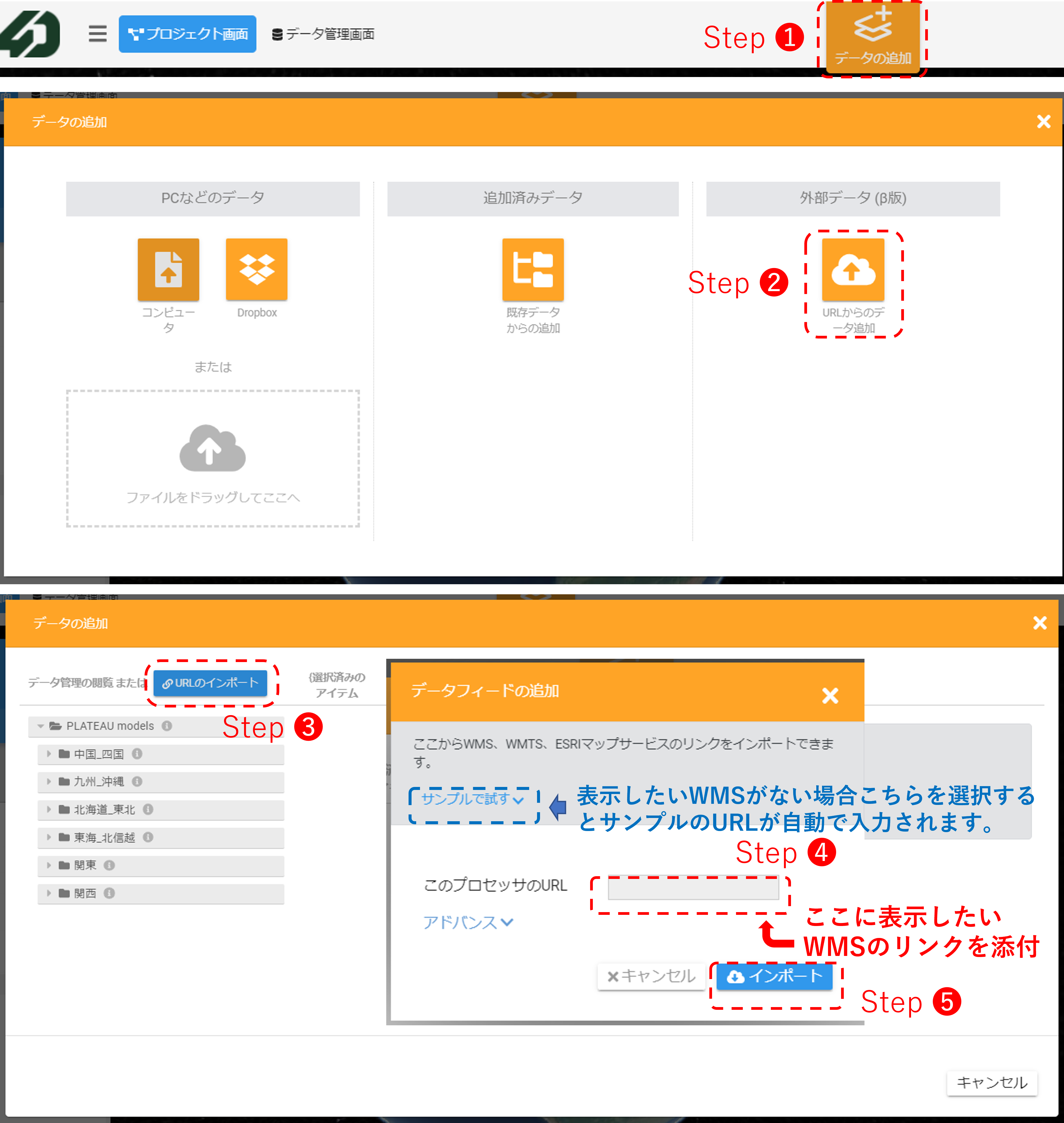
Step 6: ウインドウの左側の列に表示された(新たに加わった)アイテムを選択
Step 7: 「Import item」 をクリック
Step 8: レイヤーに加わったデータをクリックし、地図上で表示
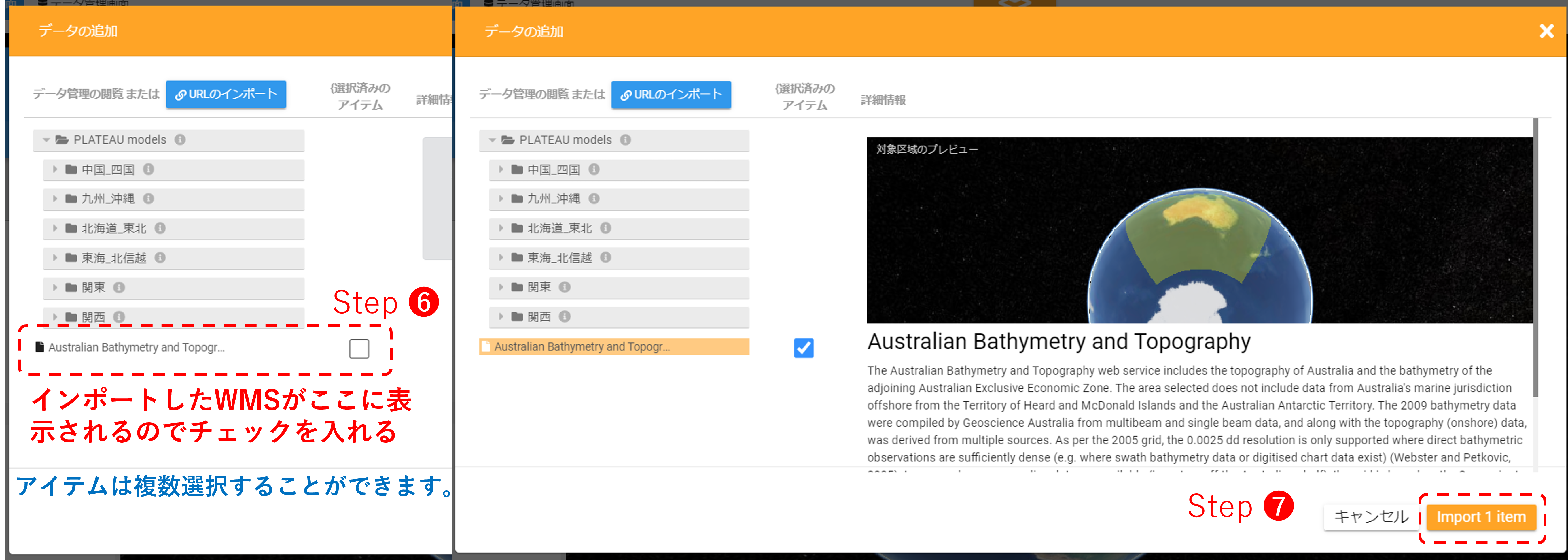
以上の手順で簡単に素早く、WMSを追加できます。
詳しく知りたい方は、チュートリアルV1.2.8(https://www.support.4dlink.com/チュートリアル) をご参照ください。
④ 無料プランでも利用できる!PLATEAUモデルの表示利用について
国土交通省サイト「PLATEAU VIEW APP」で公開されているPLATEAUモデルも、このWMSと同じところから表示、閲覧できるようになりました。
先月のリリースから、全てのユーザーに無料で提供しています。
また、地域別のフォルダで構成され、各フォルダを選択、表示していく形に変更になりました。
是非、ご活用ください。
尚、このPLATEAUモデルもWMSと同様のURLの読み込み表示になります。
ですので「PLATEAU VIEW APP」側で、あるモデルのURLが更新・変更された場合、一時的にそのモデルが表示できなくなる場合があります。
月1回の頻度で更新を実施しておりますが、その点、あらかじめご了承ください。
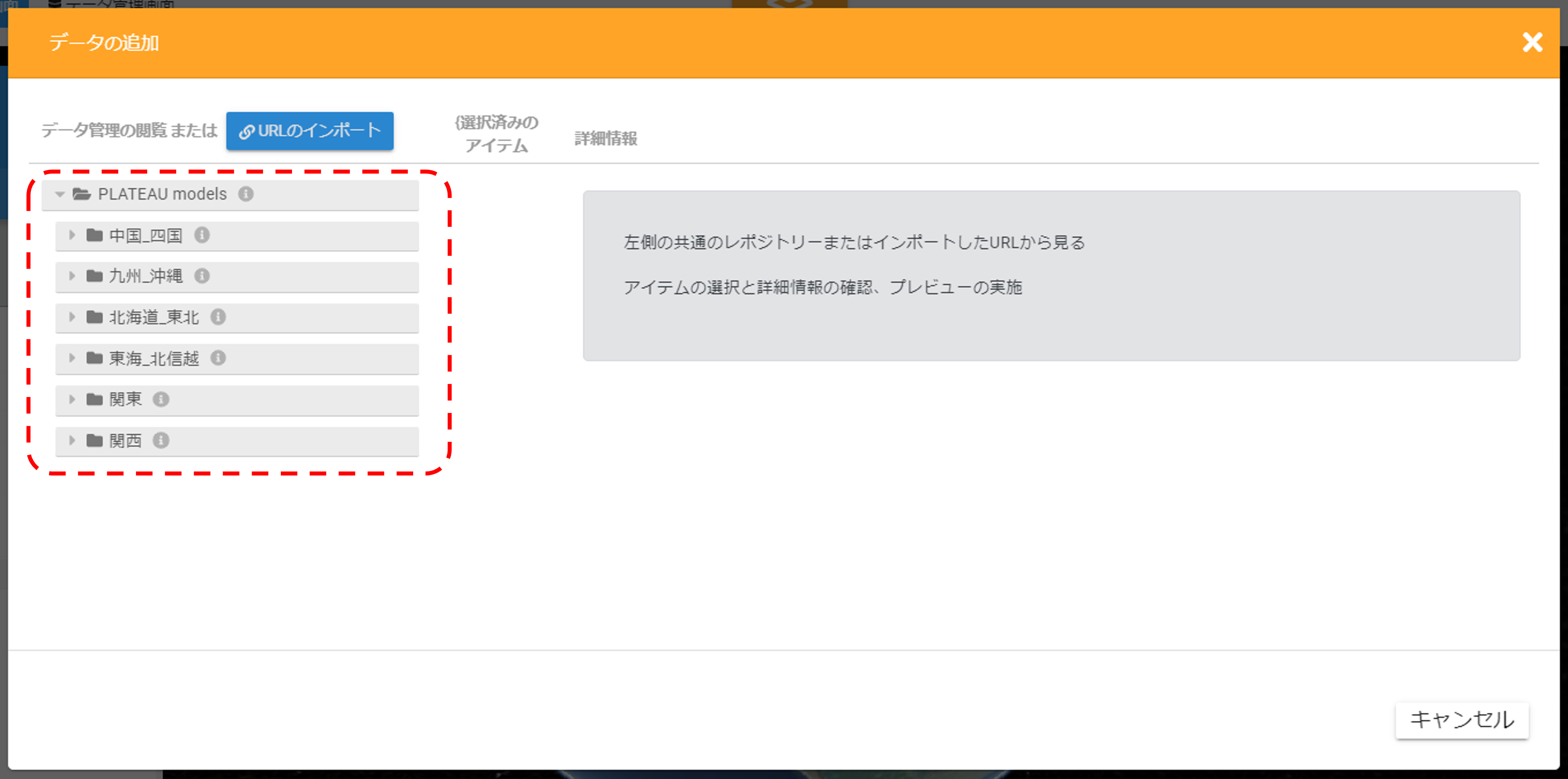
⑤ PLATEAUのWMSデータの表示方法の紹介
最後にPLATEAUモデルをより上手に活用するためのTipsのご紹介です。
先ほど(上の④にて)表示したモデルは、建物や洪水浸水区域などの3Dタイルセットのみになります。
これに、PLATEAUで公開されている道路などのデータも追加してみましょう。
ご利用になるURLはこちらになります。
https://pss.gistemp.com/geoserver/wms?service=WMS&version=1.3.0&request=GetCapabilities
(2021年10月13日時点有効確認)
上記のリンクを③の手順(Step 3から)で追加します。
すると、以下のようなリストが表示されますので、表示したい道路や土地利用の地域名を選択します。
レイヤーで指定したファイル名(道路)などにチェックを入れ、インポートをすると、マップ上に道路などが表示できます。
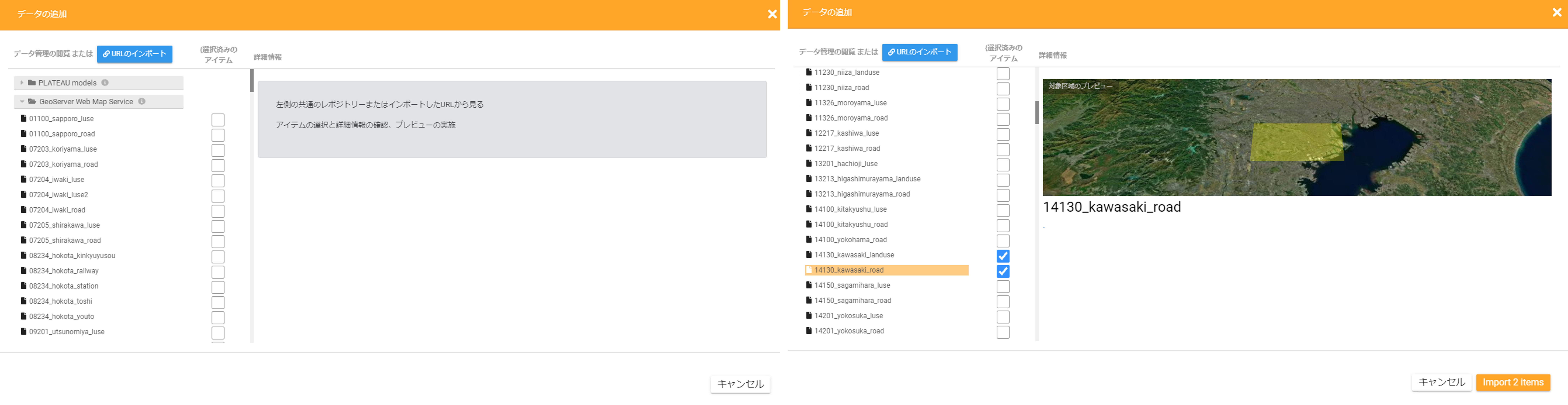

上の図は、川崎市の建物の3Dモデルに、道路(・・・_road)、土地利用(・・・_luse/landuse)の区画を表示しています。
こういったものに加えて、国土地理院から提供されている地形データ(DEMデータ)、お手持ちの3Dモデルや2Dのモデルを合わせて表示すると、グッとDXが進んだ表現ができます。
本日ご紹介していませんが、WMTSにも対応済みです!
これは使える!!と思われましたら、以下サイトからフリープランをご利用になれます。
ポイントの追加、距離・面積の計測などのアノテーション機能をご希望の場合は、有料プラン(エントリープラン)からお気軽に利用できます。
是非、お手持ちのデータや公開されているWMSデータを活用して、皆さんの業務でのDXの推進に4DLinkCloudをご活用いただけたらと思います。
フリープランのご登録はこちらから ↓
上記にてご登録いただくと、リンクを添付した返信メールが送付されます。
添付されたリンクをクリックいただき、表示された画面の「まだアカウントを持っていないのですか?」を選択、アカウント情報をご入力の上、ご利用ください。
本ブログのPDF版はコチラから
4DLinkCloudに関するお問い合わせ先: 4dlink_info@skylinkjapan.com
プラン(フリープラン含む)申込後の操作に関するお問い合わせ先: support@4dlink.com